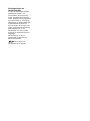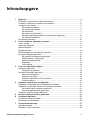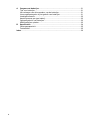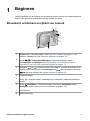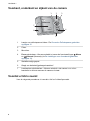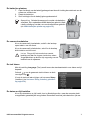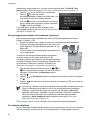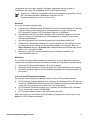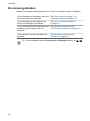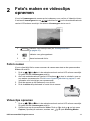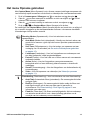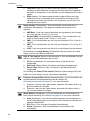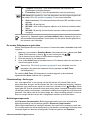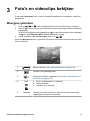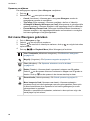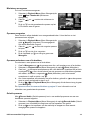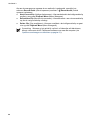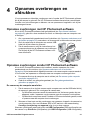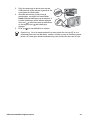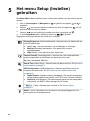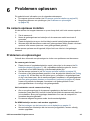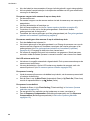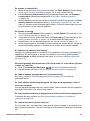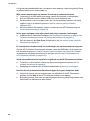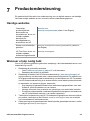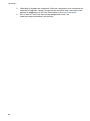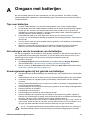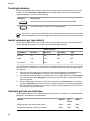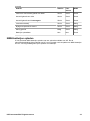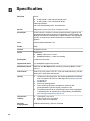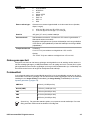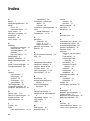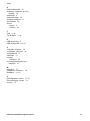6 .5 " X 9 " FR O N T C O V E R
Gebruikershandleiding
HP Photosmart E427
Digitale camera

Kennisgevingen en
handelsmerken
© Copyright 2006 Hewlett-Packard
Development Company, L.P.
De informatie in dit document kan
zonder voorafgaande kennisgeving
worden gewijzigd. De enige garanties
voor HP-producten en -services zijn
vastgelegd in de garantieverklaringen
bij de betreffende producten en
services. Niets in dit document mag
worden opgevat als een aanvullende
garantiebepaling. HP is niet
aansprakelijk voor hierin vervatte
technische of redactionele fouten of
weglatingen.
Windows® is een in de V.S.
gedeponeerd handelsmerk van
Microsoft Corporation.
Het SD-logo is een
handelsmerk van de eigenaar.

Inhoudsopgave
1Beginnen................................................................................................................5
Bovenkant, achterkant en zijkant van camera.........................................................5
Voorkant, onderkant en zijkant van de camera.......................................................6
Voordat u foto's neemt............................................................................................6
De batterijen plaatsen......................................................................................7
De camera inschakelen....................................................................................7
De taal kiezen...................................................................................................7
De datum en tijd instellen.................................................................................7
Een geheugenkaart plaatsen en formatteren (optioneel).................................8
De software installeren.....................................................................................8
De camera gebruiken............................................................................................10
2 Foto's maken en videoclips opnemen...............................................................11
Foto's nemen.........................................................................................................11
Videoclips opnemen..............................................................................................11
Meteen bekijken....................................................................................................12
Digitaal zoomen.....................................................................................................12
De instellingen voor focusbereik gebruiken...........................................................12
Het menu Opname gebruiken...............................................................................13
De modus Zelfontspanner gebruiken.............................................................15
Flitserinstelling—Rode ogen..........................................................................15
Belichtingscompensatie.................................................................................15
Witbalans........................................................................................................16
ISO-snelheid...................................................................................................16
3 Foto's en videoclips bekijken.............................................................................17
Weergave gebruiken.............................................................................................17
Opnames verwijderen....................................................................................18
Het menu Weergave gebruiken.............................................................................18
Miniaturen weergeven....................................................................................19
Opnames vergroten........................................................................................19
Opnames selecteren om af te drukken..........................................................19
Geluid opnemen.............................................................................................19
4 Opnames overbrengen en afdrukken................................................................21
Opnames overbrengen met HP Photosmart-software..........................................21
Opnames overbrengen zonder HP Photosmart-software.....................................21
De camera op de computer aansluiten..........................................................21
Een geheugenkaartlezer gebruiken...............................................................22
Opnames vanaf de camera afdrukken..................................................................22
5 Het menu Setup (Instellen) gebruiken...............................................................24
6 Problemen oplossen...........................................................................................25
De camera opnieuw instellen................................................................................25
Problemen en oplossingen....................................................................................25
7 Productondersteuning........................................................................................29
Handige websites..................................................................................................29
Wanneer u hulp nodig hebt...................................................................................29
HP Photosmart E427 Digitale camera 3

A Omgaan met batterijen........................................................................................31
Tips voor batterijen................................................................................................31
Het verlengen van de levensduur van de batterijen..............................................31
Voorzorgsmaatregelen bij het gebruik van batterijen............................................31
Voedingsindicators................................................................................................32
Aantal opnames per type batterij...........................................................................32
Optimaal gebruik van batterijen.............................................................................32
NiMH-batterijen opladen........................................................................................33
B Specificaties.........................................................................................................34
Geheugencapaciteit..............................................................................................35
Fotokwaliteit...........................................................................................................35
Index............................................................................................................................36
4

1
Beginnen
Lees dit gedeelte om de functies van de camera te leren kennen, de camera gereed te
maken voor gebruik en te beginnen met het nemen van foto's.
Bovenkant, achterkant en zijkant van camera
12
3
4
5
6
78
1 Sluiter-knop—Hiermee maakt u foto's (zie Foto's nemen op pagina 11) of
neemt u videoclips op (zie Videoclips opnemen op pagina 11).
2
Knop Liveweergave/Weergave—Hiermee schakelt u tussen
Liveweergave en Weergave (zie Foto's maken en videoclips opnemen
op pagina 11 en Foto's en videoclips bekijken op pagina 17).
3
Knoppen en —Hiermee loopt u door menu's en foto's en activeert u de
digitale zoomfunctie. Druk in Liveweergave op
/ om in te zoomen; druk op
/ om uit te zoomen (zie Digitaal zoomen op pagina 12).
4 Voedingslampje.
5
Knop —Hiermee opent u cameramenu's, selecteert u opties en bevestigt u
acties.
6
Knop Verwijderen—Hiermee activeert u de functie Verwijderen terwijl
Weergave actief is (zie Opnames verwijderen op pagina 18).
7 LCD-scherm.
8 USB-aansluiting.
HP Photosmart E427 Digitale camera 5

Voorkant, onderkant en zijkant van de camera
2 31
4
5
6
7
1 Lampje van zelfontspanner/video—Zie De modus Zelfontspanner gebruiken
op pagina 15.
2 Flitser.
3 Microfoon.
4 Focus-schakelaar—Hiermee schakelt u tussen de focusinstellingen Macro
en
Normal (Normaal) (zie De instellingen voor focusbereik gebruiken
op pagina 12).
5 Statiefbevestigingspunt.
6 Klepje van de batterij/geheugenkaartsleuf.
7 Lenskap/aan-uitschakelaar—Hiermee schakelt u de camera in en uit en
beschermt u de lens wanneer de camera uit staat.
Voordat u foto's neemt
Voer de volgende procedures uit voordat u foto's of videoclips maakt.
Hoofdstuk 1
6

De batterijen plaatsen
1. Open het klepje van de batterij/geheugenkaart door dit richting de onderkant van de
camera te verschuiven.
2. Plaats de batterijen.
3. Sluit het klepje van de batterij/geheugenkaartsleuf.
Opmerking Schakel de camera uit voordat u de batterijen
verwijdert. Als u oplaadbare NiMH-batterijen gebruikt, laadt
u deze volledig op voordat u ze voor de eerste keer gebruikt
(zie NiMH-batterijen opladen op pagina 33).
De camera inschakelen
Als u de camera wilt inschakelen, schuift u de lenskap
open totdat u een klik hoort.
Als u de camera wilt uitschakelen, schuift u de lenskap
dicht totdat u een klik hoort.
Let op Zorg er bij het verschuiven van de
lenskap voor dat uw vingers niet de lens raken.
Vingerafdrukken op de lens zijn ongunstig voor de
kwaliteit van de opnames.
De taal kiezen
Met de instelling Language (Taal) wordt tevens de standaardnotatie voor datum en tijd
bepaald.
Gebruik
om de gewenste taal te kiezen en druk
vervolgens op
.
U kunt de taal ook later wijzigen via het menu Setup
(Instellen) (zie Het menu Setup (Instellen) gebruiken
op pagina 24).
De datum en tijd instellen
Als u de juiste datum en tijd instelt, kunt u afbeeldingen die u naar de computer hebt
overgebracht gemakkelijker terugvinden. Bovendien wordt de juiste datum en tijd aan
HP Photosmart E427 Digitale camera 7

afbeeldingen toegevoegd als u van deze functie gebruikmaakt. Zie Date & Time
Imprint (Datum & tijd toevoegen) in Het menu Opname gebruiken op pagina 13.
1.
Gebruik
om de markering te verplaatsen.
2. Gebruik
om naar de andere
keuzemogelijkheden te gaan en herhaal stap 1 tot
u de datum en tijd correct hebt ingesteld.
3.
Druk op
wanneer u de instellingen voor datum,
tijd en notatie hebt opgegeven en druk nogmaals
op
om dit te bevestigen.
U kunt de datum en tijd ook later wijzigen via het
menu Setup (Instellen) (zie Het menu Setup (Instellen)
gebruiken op pagina 24).
Een geheugenkaart plaatsen en formatteren (optioneel)
Deze camera ondersteunt standaard en snelle HP SD-geheugenkaarten (Secure
Digital), 16 MB tot 1 GB.
1. Schakel de camera uit en open het klepje van de batterij/geheugenkaartsleuf.
2. Plaats de optionele geheugenkaart in de kleine sleuf,
zoals afgebeeld. Zorg dat de geheugenkaart op zijn
plaats klikt.
3. Sluit het klepje van de batterij/geheugenkaartsleuf en
zet de camera aan.
U moet een nieuwe geheugenkaart altijd formatteren
voordat u deze voor de eerste keer gebruikt. Bij
formatteren worden alle opnames van de geheugenkaart
verwijderd. Daarom moet u de aanwezige opnames naar
de computer overbrengen voordat u formatteert (zie
Opnames overbrengen en afdrukken op pagina 21).
1.
Zorg dat de camera aan staat en druk op
tot
kort in de rechterbovenhoek van het LCD-scherm
verschijnt. Dit geeft aan dat Weergave actief is.
2.
Druk op
.
3.
Gebruik
om Format Card (Kaart formatteren) te selecteren en druk vervolgens
op
.
4.
Gebruik
om Yes (Ja) te selecteren en druk vervolgens op om de kaart te
formatteren.
Opmerking Wanneer u een geheugenkaart hebt geplaatst, worden alle nieuwe
foto's en videoclips op de kaart en niet in het interne geheugen opgeslagen.
Wanneer u het interne geheugen wilt gebruiken en de daarin opgeslagen
opnames wilt bekijken, verwijdert u de geheugenkaart. Wanneer u opnames
vanuit het interne geheugen wilt overbrengen naar een geheugenkaart,
raadpleegt u Move Images to Card (Opnames naar kaart) in Het menu
Weergave gebruiken op pagina 18.
Zie Opslag op pagina 34 voor informatie over ondersteunde geheugenkaarten.
De software installeren
De HP Photosmart-software bevat functies voor het overbrengen van foto's en videoclips
naar de computer, evenals functies voor het aanpassen van opgeslagen opnames
Hoofdstuk 1
8

(verwijderen van rode ogen, draaien, bijsnijden, aanpassen van de grootte en
fotokwaliteit, en meer). Zie de Help bij de HP Photosmart-software.
Opmerking Wanneer u problemen hebt bij het installeren of gebruiken van de
HP Photosmart-software, raadpleegt u website voor HP
Klantenondersteuning: www.hp.com/support.
Windows
Als u een Windows-computer hebt:
● met minimaal 128 MB aan RAM, Windows XP of x64 en Internet Explorer 5.5 Service
Pack 2 of hoger (Internet Explorer 6 wordt aanbevolen), krijgt u de optie om
HP Photosmart Premier of HP Photosmart Essential te installeren.
● met minimaal 128 MB aan RAM, Windows 2000 en Internet Explorer 5.5 Service
Pack 2 of hoger (Internet Explorer 6 wordt aanbevolen), wordt HP Photosmart
Essential geïnstalleerd.
1. Sluit alle programma's en schakel eventuele antivirussoftware tijdelijk uit.
2. Plaats de HP Photosmart Software CD in het cd-station van de computer en volg
de instructies op het scherm. Als het installatievenster niet verschijnt, klikt u op
Start, Uitvoeren en typt u D:\Setup.exe, waarbij D staat voor de letter van uw cd-
station. Klik vervolgens op OK.
3. Wanneer u klaar bent met het installeren van de software, schakelt u de
antivirussoftware weer in.
Macintosh
Als u de HP Photosmart Mac-software wilt installeren, moet uw Macintosh-computer
voldoen aan de systeemvereisten die worden vermeld op de verpakking van de camera.
1. Plaats de HP Photosmart Software CD in het cd-station.
2. Dubbelklik op het pictogram van het cd-station op het bureaublad van de computer.
3. Dubbelklik op het pictogram van het installatieprogramma en volg de instructies op
het scherm.
Info over de HP Photosmart-software
De cd bij de camera bevat de volgende versies van de HP Photosmart-software:
● HP Photosmart Premier-software (voor systemen met Windows XP en XP x64 met
ten minste 128 MB RAM). Deze versie van de software bevat extra functies waarmee
u een video kunt stilzetten om er een frame van af te drukken.
● HP Photosmart Essential-software (voor systemen met Windows 2000, Windows
XP en x64 met ten minste 128 MB RAM).
● HP Photosmart Mac-software (voor Macintosh-systemen).
Meer informatie over de functies van de software en het gebruik hiervan vindt u in de
Help bij de HP Photosmart-software.
HP Photosmart E427 Digitale camera 9

De camera gebruiken
Wanneer u de camera hebt ingesteld, kunt u foto's en videoclips maken en bekijken.
Voor informatie over het nemen van foto's
en het opnemen van videoclips
Zie Foto's nemen op pagina 11 en
Videoclips opnemen op pagina 11
Voor informatie over het bekijken van
foto's en videoclips op de camera
Zie Foto's en videoclips bekijken
op pagina 17.
Voor informatie over het overbrengen van
opnames van de camera naar de
computer
Zie Opnames overbrengen met
HP Photosmart-software op pagina 21.
Voor informatie over het afdrukken van
opnames
Zie Opnames vanaf de camera
afdrukken op pagina 22.
Tip Om te schakelen tussen Liveweergave en Weergave drukt u op .
Hoofdstuk 1
10

2
Foto's maken en videoclips
opnemen
U kunt in Liveweergave de camera op het onderwerp voor uw foto of videoclip richten.
U activeert Liveweergave door op
te drukken tot kort in de rechterbovenhoek
van het LCD-scherm verschijnt. Het scherm Liveweergave ziet er zo uit:
1 Indicator voor batterijniveau (zie Voedingsindicators
op pagina 32).
2 Indicator voor geheugenkaart.
3 12 Aantal resterende foto's.
Foto's nemen
U kunt vrijwel altijd foto's nemen wanneer de camera aan staat en de opnamemodus
Video niet actief is.
1.
Druk op
tot kort in de rechterbovenhoek van het LCD-scherm verschijnt.
Dit geeft aan dat Liveweergave actief is.
2. Als in de rechterbovenhoek van het LCD-scherm
te zien is, schakelt u over op
een andere opnamemodus. Zie Het menu Opname gebruiken op pagina 13 voor
informatie over het wijzigen van opnamemodi.
3. Richt de camera op het onderwerp voor de foto.
4. Druk de sluiter-knop helemaal in om de foto te nemen.
Videoclips opnemen
1.
Druk op
tot kort in de rechterbovenhoek van het LCD-scherm verschijnt.
Dit geeft aan dat Liveweergave actief is.
2.
Schakel over op de opnamemodus Video. Druk op
, druk op om het menu
Capture (Opname) te markeren, markeer met
de optie Shooting Modes
HP Photosmart E427 Digitale camera 11

(Opnamemodi), druk op en markeer met de optie Video. Druk op en
druk op
om terug te gaan naar Liveweergave. Zie Het menu Opname
gebruiken op pagina 13 voor meer informatie over het selecteren van de
opnamemodus Video.
3. Richt de camera op het onderwerp.
4. Druk op de sluiter-knop en laat deze weer los.
5. Als u de opname van de video wilt stoppen, drukt u
nogmaals op de sluiter-knop en laat u deze weer los.
Meteen bekijken
Wanneer u een foto of videoclip hebt gemaakt, wordt deze kort in de weergave Meteen
bekijken getoond. Wanneer u de foto of videoclip wilt verwijderen, drukt u op
,
selecteert u This Image (Deze opname) in het submenu Delete (Verwijderen) en drukt
u op
.
Digitaal zoomen
De camera heeft een digitale zoomfunctie. Bij digitaal zoomen worden geen onderdelen
van de lens bewogen. Bij digitaal zoomen staat het onderwerp van de foto op het LCD-
scherm in een geel kader. Ook wordt de instelling voor fotokwaliteit (MP-waarde)
weergegeven. Als u inzoomt, wordt het beeld op het scherm steeds groter en wordt de
MP-waarde, oftewel de resolutie waarmee de opname wordt gemaakt, steeds kleiner.
Als u de digitale zoomfunctie gebruikt, moet u de MP-waarde op het LCD-scherm laten
overeenstemmen met het formaat waarop u de opname wilt afdrukken. Zie
Fotokwaliteit in Het menu Opname gebruiken op pagina 13 voor de MP-waarden en
de bijbehorende aanbevolen afdrukformaten.
1. Druk in Liveweergave op
en houd deze ingedrukt tot het onderwerp het gele kader
vult. Als u te ver inzoomt, drukt u op
.
2.
Als u de digitale zoomfunctie wilt afsluiten, drukt u op
tot het gele kader verdwijnt.
Opmerking Digitaal zoomen kan niet worden gebruikt bij het opnemen van
videoclips.
De instellingen voor focusbereik gebruiken
Als u de instellingen voor focusbereik wilt wijzigen, verschuift u de focusschakelaar naar
voor Macro of naar voor Normal (Normaal). De gekozen instelling is te zien op
het LCD-scherm.
Normal Focus (Normale focus) (standaard)—Voor het maken van foto's
van onderwerpen die zich op een grotere afstand dan 1 meter (39,4 inch)
bevinden.
Macro—Voor het maken van close-ups van onderwerpen die zich op een
afstand tussen 600 mm en 1 meter (23,6 en 39,4 inch) bevinden.
Hoofdstuk 2
12

Het menu Opname gebruiken
Met Capture Menu (Menu Opname) kunt u diverse camera-instellingen aanpassen die
van invloed zijn op de kenmerken van de foto’s en videoclips die u met de camera maakt.
1.
Druk in Liveweergave of Weergave op
en markeer met de optie .
2.
Gebruik
om een menuoptie te markeren en druk vervolgens op om het
submenu van het menu te openen.
3.
Gebruik
om een instelling te markeren en druk vervolgens op .
4.
Druk op
om Capture Menu (Menu Opname) af te sluiten.
De instellingen van Capture Menu (Menu Opname) blijven van kracht tot u ze wijzigt of
tot ze worden teruggezet op de standaardwaarden wanneer u de camera uitschakelt.
Uitzonderingen hierop worden vermeld.
Shooting Modes (Opnamemodi)—Voor het selecteren van een
opnamemodus.
● Auto Mode (Modus Auto) (standaard)—Handig voor het snel maken van
goede foto's wanneer u geen tijd hebt om een speciale opnamemodus te
selecteren.
● Self-Timer (Zelfontspanner)—Voor het maken van opnames met een
vertraging van 10 seconden (zie De modus Zelfontspanner gebruiken
op pagina 15).
● Landscape (Landschap)—Voor het fotograferen van onderwerpen met
een diep perspectief, zoals berglandschappen.
● Portrait (Portret)—Voor foto's die een of meer mensen als voornaamste
onderwerp hebben.
● Action (Actie)—Voor het fotograferen van sportevenementen,
bewegende auto's of een willekeurig tafereel waarvan u de actie wilt
vastleggen.
● Sunset (Zonsondergang)—Voor het fotograferen van buitentaferelen bij
zonsondergang.
● Video—Voor het opnemen van videoclips (zie Videoclips opnemen
op pagina 11).
Flash Setting (Flitserinstelling)—Voor het selecteren van een flitserinstelling.
● Auto Flash (Automatisch flitsen) (standaard)—De camera gebruikt indien
nodig de flitser.
● Red Eye (Rode ogen)—De camera gebruikt indien nodig de flitser met
rode-ogencorrectie om de kans op rode ogen bij personen te
minimaliseren. Zie Flitserinstelling—Rode ogen op pagina 15 voor
informatie over rode ogen.
● Flash On (Flitser Aan)—De flitser wordt altijd gebruikt. Als het onderwerp
van achteren wordt belicht, kunt u deze instelling gebruiken om de
voorzijde van het onderwerp extra te belichten.
HP Photosmart E427 Digitale camera 13

● Flash Off (Flitser Uit)—De flitser wordt niet gebruikt. Gebruik deze
instelling om slecht belichte voorwerpen die zich buiten het flitsgebied
bevinden, te fotograferen of om taferelen met het bestaande licht vast te
leggen.
● Night (Nacht)—De camera gebruikt indien nodig de flitser met rode-
ogencorrectie om voorwerpen op de voorgrond te verlichten en blijft
vervolgens belichten alsof de flitser niet is gebruikt, om het licht in de
achtergrond op te nemen.
Image Quality (Fotokwaliteit)—Voor het instellen van de resolutie en
compressie van opnames. Hoe hoger de waarde, des te groter is de
resolutie.
● 6MP Best—Voor het vergroot afdrukken van opnames op een formaat
van meer dan 28 x 36 cm (11 x 14 inch).
● Normal (6MP) (Normaal (6MP)) (standaard)—Voor het afdrukken van
foto's op een formaat tot 28 x 36 cm (11 x 14 inch).
● 4MP—Voor het afdrukken van foto's op een formaat tot 20 x 25 cm (8 x
10 inch).
● 2MP—Voor het afdrukken van foto's op een formaat tot 13 x 18 cm (5 x
7 inch).
● VGA—Voor het verzenden van foto's via e-mail of gebruik op het internet.
De instelling voor Image Quality (Fotokwaliteit) blijft van kracht tot u deze
wijzigt, ook als u de camera uitschakelt.
Date & Time Imprint (Datum en tijd toevoegen)—Voor het afdrukken van de
datum in de linkerbenedenhoek van een foto.
● Off (Uit) (standaard)—Er wordt geen datum of tijd aan de foto
toegevoegd.
● Date Only (Alleen datum)—De datum wordt blijvend toegevoegd.
● Date & Time (Datum en tijd)—De datum en tijd worden blijvend
toegevoegd.
De instelling voor Date & Time Imprint (Datum en tijd toevoegen) blijft van
kracht tot u deze wijzigt, ook als u de camera uitschakelt.
Exposure Compensation (Belichtingscompensatie)—Voor het opheffen van
de automatische belichtingsinstelling van de camera. Zie
Belichtingscompensatie op pagina 15 voor meer informatie.
● Wanneer u een foto die u gaat maken, helderder wilt maken, drukt u op
om de waarde te verhogen.
● Wanneer u een foto die u gaat maken, donkerder wilt maken, drukt u
op
om de waarde te verlagen.
White Balance (Witbalans)—Voor het afstemmen van de kleurbalans op
basis van de belichting. Zie Witbalans op pagina 16 voor meer informatie.
● Auto (standaard)—Voor het automatisch bepalen van de witbalans en
het zo nodig aanbrengen van correcties. Deze instelling is bedoeld voor
algemene doeleinden.
● Sun (Zon)—Voor zonnige of bewolkte buitentaferelen.
● Shade (Schaduw)—Voor buitentaferelen in de schaduw of bij
schemering.
Hoofdstuk 2
(vervolg)
14

● Tungsten (Gloeilicht)—Voor binnentaferelen met kunstlicht van
gloeilampen of halogeenlampen.
● Fluorescent (Neon)—Voor binnentaferelen met neonverlichting.
ISO Speed (ISO-snelheid)—Voor het aanpassen van de lichtgevoeligheid van
de camera. Zie ISO-snelheid op pagina 16 voor meer informatie.
● Auto (standaard)—De camera selecteert de beste ISO-snelheid voor het
tafereel.
● ISO 100—Bij weinig licht.
● ISO 200—Voor snel bewegende objecten of in donkere situaties zonder
flitser.
● ISO 400—Bij weinig licht en/of actie wanneer snellere sluitersnelheden
nodig zijn.
Opmerking Bepaalde opties van Capture Menu (Menu Opname) zijn niet in
alle opnamemodi beschikbaar. Ook kunnen niet alle opties worden gebruikt bij
het opnemen van videoclips.
De modus Zelfontspanner gebruiken
Met de Zelfontspanner kunt u een foto nemen 10 seconden nadat u de sluiter-knop hebt
ingedrukt.
1.
Markeer in het submenu Shooting Modes (Opnamemodi) met
de optie Self-
Timer (Zelfontspanner), druk op
en druk vervolgens op .
2. Zet de camera op een statief of een stabiele ondergrond.
3. Richt de camera op het onderwerp.
4. Druk op de sluiter-knop en laat deze weer los. De camera wacht tien seconden en
neemt vervolgens de foto.
Opmerking Zie Geluid opnemen op pagina 19 voor informatie over het
toevoegen van geluid aan opnames die zijn gemaakt met Self-Timer
(Zelfontspanner).
De instelling Self-Timer (Zelfontspanner) wordt teruggezet op de standaard
opnamemodus Auto nadat de foto is gemaakt.
Flitserinstelling—Rode ogen
Het "rode-ogeneffect" is een gevolg van het feit dat het licht van de flitser wordt
weerkaatst door de ogen van de mensen die zich in het onderwerp bevinden. Hierdoor
hebben de ogen van mensen op de foto soms een rode kleur Als u
Red-Eye (Rode
ogen) gebruikt, flitst de camera drie keer snel achter elkaar, waardoor de pupillen kleiner
(en de ogen minder rood) worden, voordat de hoofdflitser wordt gebruikt en de foto wordt
genomen. Het maken van de foto duurt langer als u deze instelling gebruikt. U moet er
dus voor zorgen dat de mensen die u fotografeert wachten op de extra flitsen.
Belichtingscompensatie
Met Exposure Compensation (Belichtingscompensatie) kunt u de automatische
belichtingsinstelling van de camera opheffen. Exposure Compensation
(Belichtingscompensatie) is handig bij taferelen met veel lichte voorwerpen (zoals een
wit voorwerp tegen een lichte achtergrond) of veel donkere voorwerpen (zoals een zwart
voorwerp tegen een donkere achtergrond). Zonder het gebruik van Exposure
(vervolg)
HP Photosmart E427 Digitale camera 15

Compensation (Belichtingscompensatie) zouden deze taferelen er grijs uit komen te
zien. Bij een tafereel met veel lichte voorwerpen verhoogt u de Exposure
Compensation (Belichtingscompensatie) tot een positief getal. Bij een tafereel met veel
donkere voorwerpen verlaagt u de Exposure Compensation (Belichtingscompensatie).
Witbalans
Verschillende belichtingsomstandigheden leiden tot verschillende kleuren Met deze
instelling kan de camera dit compenseren en kleuren nauwkeuriger reproduceren, zodat
wit ook werkelijk wit is in de uiteindelijke foto. U kunt de witbalans ook aanpassen om
creatieve effecten te krijgen. Met de instelling Sun (Zon) kunt u een foto bijvoorbeeld een
warmer aanzicht geven.
ISO-snelheid
Met deze instelling past u de lichtgevoeligheid van de camera aan. Wanneer ISO
Speed (ISO-snelheid) op de standaardinstelling Auto staat, selecteert de camera
automatisch de beste ISO-snelheid voor het tafereel.
Met lagere ISO-snelheden maakt u foto's met een minimum aan korrel of "ruis", maar
worden langere sluitertijden gebruikt. Als u bij weinig licht zonder flitser een foto wilt
maken met ISO 100, dient u een statief te gebruiken.
Bij hogere ISO-snelheden kunnen snellere sluitertijden worden gebruikt. Dit kan handig
zijn als u zonder flitser foto's wilt maken in een donkere omgeving of als u foto's wilt
maken van snel bewegende objecten. Bij hogere ISO-snelheden zijn de foto’s echter
korreliger en dus van een lagere kwaliteit.
Hoofdstuk 2
16

3
Foto's en videoclips bekijken
In de modus Weergave kunt u foto's en videoclips bekijken en verwijderen, zoals hier
beschreven.
Weergave gebruiken
1.
Druk op
tot in de rechterbovenhoek van het LCD-scherm verschijnt.
2. Gebruik
om door uw foto's en videoclips te lopen (videoclips worden automatisch
afgespeeld).
Druk bij het bekijken van de videoclips op
om de clip te stoppen; druk nogmaals
op
om naar Playback Menu (Menu Weergave) te gaan.
3.
Om te schakelen naar Liveweergave drukt u op
.
Wanneer Weergave actief is, geeft het LCD-scherm ook extra informatie weer over elke
foto of videoclip.
1 Batterij-indicator (zie Voedingsindicators op pagina 32).
2 Indicator voor geheugenkaart.
3
3
Aantal af te drukken opnames (zie Opnames selecteren om af
te drukken op pagina 19).
4 0:15 ● Duur van deze audio- of videoclip.
● Bevat audioclip.
● Indicator voor videoclip.
5 1 van 30 Nummer van deze opname of videoclip van het totaal aantal
opgeslagen opnames en videoclips.
HP Photosmart E427 Digitale camera 17

Opnames verwijderen
Een weergegeven opname tijdens Weergave verwijderen:
1.
Druk op
.
2.
Selecteer met
een optie en druk op .
– Cancel (Annuleren)—Hiermee gaat u terug naar Weergave zonder de
weergegeven opname te verwijderen.
– This Image (Deze opname)—Hiermee verwijdert u de foto of videoclip.
– All Images in Memory/All Images on Card) (Alle opnames in geheugen/Alle
opnames op kaart)—Hiermee verwijdert u alle opgeslagen foto's en videoclips.
– Format Memory/Format Card (Geheugen formatteren/Kaart formatteren)—
Hiermee verwijdert u alle opgeslagen bestanden en formatteert u vervolgens
het interne geheugen of de geheugenkaart.
Het menu Weergave gebruiken
1.
Druk in Weergave op
.
2.
Gebruik
om een optie te markeren.
3.
Gebruik
om een foto of videoclip te markeren, druk op en volg de instructies
op het scherm.
4.
Druk op
om Playback Menu (Menu Weergave) af te sluiten.
View Thumbnails (Miniaturen weergeven)—Zie Miniaturen weergeven
op pagina 19.
Magnify (Vergroten)—Zie Opnames vergroten op pagina 19.
Print (Afdrukken)—Zie Opnames selecteren om af te drukken
op pagina 19.
Rotate (Draaien)—Hiermee draait u opnames in stappen van 90 graden.
Gebruik
om de opname linksom of rechtsom in stappen van 90 graden te
draaien. Druk op
om de opname in de nieuwe stand op te slaan.
Record Audio (Geluid opnemen)—Zie Geluid opnemen op pagina 19.
Move Images to Card (Opnames naar kaart)—Hiermee verplaatst u
opnames vanuit het interne geheugen naar een geheugenkaart. Deze optie
is alleen beschikbaar als er opnames in het interne geheugen zijn en een
geheugenkaart is geplaatst.
Wanneer u opnames wilt verplaatsen, selecteert u deze optie en volgt u de
aanwijzingen op het scherm.
Hoofdstuk 3
18

Miniaturen weergeven
Zo kunt u miniaturen weergeven:
1. Selecteer in Playback Menu (Menu Weergave) de
optie
View Thumbnails (Miniaturen
weergeven).
2.
Gebruik
en om door de miniaturen te
lopen.
3.
Druk op
om de gemarkeerde opname op het
LCD-scherm weer te geven.
Opnames vergroten
Deze functie is alleen bedoeld voor weergavedoeleinden. U kunt de foto er niet
permanent mee wijzigen
1. Selecteer in Playback Menu (Menu Weergave) de
optie
Magnify (Vergroten). De weergegeven
foto wordt tweemaal vergroot.
2.
Gebruik
en om door de vergrote opname
te lopen.
3.
Druk op
om tot 4x te vergroten.
4.
Druk nogmaals op
om terug te gaan naar
Weergave.
Opnames selecteren om af te drukken
Zo selecteert u een opname om af te drukken:
1. Geef in Weergave met
de opname weer die u wilt markeren om af te drukken.
2. Selecteer in Playback Menu (Menu Weergave) de optie
Print (Afdrukken).
3.
Geef met
het aantal exemplaren op dat u wilt afdrukken (maximaal 99) en druk
vervolgens op
. Als u de de selectie van de opname voor afdrukken ongedaan
wilt maken, selecteert u nogmaals
Print (Afdrukken), stelt u het aantal
exemplaren in op 0 en drukt u op
.
4. Als u meer opnames wilt selecteren om af te drukken, gebruikt u
om de opname
weer te geven en herhaalt u stap 2 en 3.
5.
Druk op
om Playback Menu (Menu Weergave) af te sluiten en terug te gaan
naar Weergave.
Zie Opnames vanaf de camera afdrukken op pagina 22 voor informatie over het
afdrukken van geselecteerde opnames.
Geluid opnemen
Met Record Audio (Geluid opnemen) kunt u een audioclip opnemen en aan een
bestaande opname koppelen.
1.
Selecteer in Playback Menu (Menu Weergave) de optie
Record Audio (Geluid
opnemen) om onmiddellijk te beginnen met het opnemen van geluid.
2.
Druk op
om het opnemen van de audioclip te stoppen en deze aan de
weergegeven opname te koppelen.
HP Photosmart E427 Digitale camera 19

Als aan de weergegeven opname al een audioclip is gekoppeld, verschijnt het
submenu Record Audio (Geluid opnemen) wanneer u
Record Audio (Geluid
opnemen) selecteert.
● Keep Current Clip (Huidige clip bewaren)—Hiermee behoudt u de huidige audioclip
en gaat u terug naar Playback Menu (Menu Weergave).
● Record New Clip (Nieuwe clip opnemen)—Hiermee neemt u een nieuwe audioclip
op, die de vorige audioclip vervangt.
● Delete Clip (Clip verwijderen)—Hiermee verwijdert u de huidige audioclip en gaat
u terug naar Playback Menu (Menu Weergave).
Opmerking Wanneer u het geluid bij uw foto's of videoclips wilt beluisteren,
brengt u deze met de HP Photosmart-software over naar de computer (zie
Opnames overbrengen en afdrukken op pagina 21).
Hoofdstuk 3
20

4
Opnames overbrengen en
afdrukken
U kunt opnames en videoclips overbrengen met of zonder de HP Photosmart-software
die bij de camera is geleverd. De HP Photosmart-software bevat echter verschillende
functies voor het overbrengen en beheren van uw opnames en begeleidt u ook bij het
overbrengen hiervan.
Opnames overbrengen met HP Photosmart-software
Als u de HP Photosmart-software hebt geïnstalleerd (zie De software installeren
op pagina 8), gebruikt u deze methode om foto's en videoclips naar uw computer over
te brengen.
1. Als u opnames hebt geselecteerd om af te drukken (zie Opnames selecteren om af
te drukken op pagina 19), controleert u of de computer is verbonden met een printer.
2. Sluit de camera op de computer aan met de USB-
kabel die bij de camera is geleverd.
3. Zet de camera aan en volg de instructies op het
computerscherm om de opnames over te brengen.
Zie de Help bij de HP Photosmart-software voor
meer informatie.
Opnames overbrengen zonder HP Photosmart-software
Als u de HP Photosmart-software niet installeert, worden opnames die u hebt
geselecteerd om af te drukken (zie Opnames selecteren om af te drukken
op pagina 19) niet automatisch afgedrukt wanneer u de camera op de computer aansluit.
U kunt echter wel opnames en videoclips naar uw computer overbrengen door:
● De camera direct op de computer aan te sluiten (zie De camera op de computer
aansluiten op pagina 21)
● Gebruik te maken van een geheugenkaart (zie Een geheugenkaartlezer
gebruiken op pagina 22)
De camera op de computer aansluiten
1. Zet de camera uit en sluit de camera op de computer aan met de USB-kabel die bij
de camera is geleverd. Zet vervolgens de camera aan.
– Op Windows-computers wordt de camera door de Verkenner gezien als een
apparaat, zodat u opnames van de camera naar de computer kunt kopiëren.
– Op Macintosh-computers wordt Fotolader of iPhoto automatisch gestart, zodat
u opnames naar de computer kunt overbrengen.
2. Wanneer u klaar bent met het overbrengen van opnames, koppelt u de camera los
van de computer. Als u met Windows 2000 of XP werkt en u de waarschuwing
Onveilige verwijdering van apparaat krijgt, kunt u deze negeren.
Wanneer u problemen ondervindt, stelt u de USB Configuration (USB-configuratie) van
de camera in op Disk Drive (Schijfstation) (zie USB Configuration (USB-configuratie)
HP Photosmart E427 Digitale camera 21

in Het menu Setup (Instellen) gebruiken op pagina 24) en sluit u de computer opnieuw
aan.
Opmerking Als u op een Macintosh-computer de camera instelt op Disk
Drive (Schijfstation) en noch Fotolader noch iPhoto automatisch wordt gestart,
zoekt u op het bureaublad naar een schijfstationpictogram met het label
HP_E427 en kopieert u de opnames handmatig. Raadpleeg de Mac-help voor
meer informatie over het kopiëren van bestanden.
Een geheugenkaartlezer gebruiken
U kunt de geheugenkaart van de camera in een geheugenkaartlezer plaatsen (deze is
apart verkrijgbaar). Sommige computers en HP Photosmart-printers hebben
ingebouwde geheugenkaartsleuven die u als een geheugenkaartlezer kunt gebruiken.
Op Windows-computers:
1. Plaats de geheugenkaart van de camera in de geheugenkaartlezer (of de
geheugenkaartsleuf van de computer).
2. Klik met de rechtermuisknop op Deze computer op het bureaublad en selecteer
Verkennen.
3. Vouw de map voor het verwisselbare station uit, vouw vervolgens de map DCIM uit
en klik op de map voor uw camera.
4. Selecteer en kopieer alle opnames naar een map op uw computer.
5. Wanneer u hebt gecontroleerd dat de opnames zijn overgebracht, plaatst u de
geheugenkaart weer in uw camera.
Op Macintosh-computers:
1. Plaats de geheugenkaart van de camera in de geheugenkaartlezer (of de
geheugenkaartsleuf van de computer).
2. De HP Photosmart-software, Fotolader of iPhoto wordt automatisch gestart en
begeleidt u bij het proces voor het overbrengen van opnames.
Als er geen toepassing automatisch wordt gestart of u de opnames handmatig wilt
kopiëren, zoekt u op het bureaublad het pictogram voor de geheugenkaart op en kopieert
u vervolgens de opnames naar de vaste schijf van de computer. Raadpleeg de Mac-help
voor meer informatie over het kopiëren van bestanden.
Opnames vanaf de camera afdrukken
U kunt vanaf uw camera foto's direct afdrukken op een met PictBridge
compatibele printer.
1. Controleer of de printer aan staat, papier bevat en of er geen
foutberichten op de printer worden weergegeven.
2. Zorg dat de USB Configuration (USB-configuratie) van de camera is ingesteld
op Digital Camera (Digitale camera) (zie USB Configuration (USB-configuratie)
in Het menu Setup (Instellen) gebruiken op pagina 24).
Hoofdstuk 4
22

3. Sluit de camera op de printer aan met de
USB-kabel die bij de camera is geleverd. Zet
vervolgens de camera aan.
4. Wanneer de camera op de printer is
aangesloten, verschijnt het menu Print
Setup (Afdrukinstellingen) op de camera. U
kunt de instellingen op de camera wijzigen
door met
een menuoptie te selecteren
en vervolgens met
de instelling te
wijzigen.
5.
Druk op
om het afdrukken te starten.
Opmerking Als u de camera aansluit op een printer die niet van HP is en u
problemen hebt met het afdrukken, neemt u contact op met de fabrikant van de
printer. HP biedt geen klantenondersteuning voor printers die niet van HP zijn.
HP Photosmart E427 Digitale camera 23

5
Het menu Setup (Instellen)
gebruiken
Met Setup Menu (Menu Instellen) kunt u voorkeuren instellen voor de werking van de
camera.
1.
Druk in Liveweergave of Weergave op
en gebruik vervolgens om te
markeren.
2.
Gebruik
om een menuoptie te markeren en druk vervolgens op om het
submenu van het menu te openen.
3.
Gebruik
om een instelling te markeren en druk vervolgens op .
4.
U sluit Setup Menu (Menu Instellen) af door op
te drukken.
Opgegeven instellingen blijven van kracht tot u ze wijzigt.
Display Brightness (Schermhelderheid)—Hiermee past u de helderheid van
het LCD-scherm aan.
● Low (Laag)—Om de levensduur van de batterijen te verlengen.
● Medium (Normaal) (standaard)—Voor gebruik bij normale
omstandigheden.
● High (Hoog)—Voor gebruik bij zeer helder licht.
Camera Sounds (Camerageluiden)—Hiermee zet u de camerageluiden
(zoals knopgeluiden en het klikken van de sluiter) uit en aan.
On (Aan) (standaard), Off (Uit).
Date & Time (Datum & tijd)—Hiermee stelt u de datum en tijd in. Zie De datum
en tijd instellen op pagina 7.
USB Configuration (USB-configuratie)—Hiermee specificeert u hoe de
computer de camera ziet. Zie De camera op de computer aansluiten
op pagina 21.
● Digital Camera (Digitale camera) (standaard)—De camera wordt gezien
als een digitale camera met gebruik van PTP (Picture Transfer Protocol).
● Disk Drive (Schijfstation)—De camera wordt gezien als een schijfstation
met gebruik van MSDC (Mass Storage Device Class).
(Taal)—Hiermee stelt u de taal in. Zie De taal kiezen
op pagina 7.
About... (Info)—Informatie over de camera, met copyrightgegevens, het
serienummer en de firmwareversie.
24

6
Problemen oplossen
Dit gedeelte bevat informatie over de volgende onderwerpen:
● De camera opnieuw instellen (zie De camera opnieuw instellen op pagina 25)
● Mogelijke problemen en oplossingen (zie Problemen en oplossingen
op pagina 25)
De camera opnieuw instellen
Als de camera niet reageert wanneer u op een knop drukt, stelt u de camera opnieuw
in.
1. Zet de camera uit.
2. Neem de geheugenkaart en batterijen uit de camera en wacht ten minste 5
seconden.
3. Plaats de batterijen terug en sluit het klepje van de batterij/geheugenkaartsleuf.
4. Wanneer blijkt dat de camera zonder een geheugenkaart werkt, plaatst u de kaart
opnieuw in de camera (wanneer u een geheugenkaart gebruikt).
Als de camera opnieuw wordt ingesteld, blijven foto's en video's in het geheugen
bewaard.
Problemen en oplossingen
Gebruik deze informatie om oplossingen te vinden voor problemen met de camera.
De camera gaat niet aan.
● Plaats nieuwe of opgeladen batterijen op de juiste wijze in de camera (zie De
batterijen plaatsen op pagina 7). Als u oplaadbare batterijen gebruikt, moet u
controleren of het NiMH-batterijen (nikkelmetaalhydride) zijn.
● Stel de camera opnieuw in (zie De camera opnieuw instellen op pagina 25)
● Controleer of de geheugenkaart geschikt is voor de gebruikte camera (zie Opslag
op pagina 34). Als de kaart van het juiste type is, verwijdert u de geheugenkaart
en zet u de camera aan. Als de camera aangaat, formatteert u de geheugenkaart
(zie Een geheugenkaart plaatsen en formatteren (optioneel) op pagina 8). Als de
camera nog steeds niet aangaat, formatteert u de geheugenkaart in een
geheugenkaartlezer of vervangt u de geheugenkaart.
Het inschakelen van de camera duurt lang.
● Als er een geheugenkaart in de camera is geplaatst en de kaart bevat veel
bestanden (meer dan 300), heeft dit invloed op de tijd die de camera nodig heeft om
in te schakelen. Breng de opgeslagen bestanden over naar de computer en
formatteer de geheugenkaart.
● De camera reageert langzamer onder koude omstandigheden.
De NiMH-batterijen moeten vaak worden opgeladen.
● Zie Het verlengen van de levensduur van de batterijen op pagina 31.
● Nieuwe batterijen of batterijen die niet recent zijn opgeladen, moeten volledig
worden opgeladen.
HP Photosmart E427 Digitale camera 25

● Als u de batterijen twee maanden of langer niet hebt gebruikt, moet u deze opladen.
● Als het opladen van de batterijen in de optionele snellader van HP geen effect heeft,
vervangt u de batterijen.
De camera reageert niet wanneer ik op een knop druk.
● Zet de camera aan.
● De meeste knoppen van de camera werken niet als de camera op een computer is
aangesloten.
● Vervang de batterijen of laad deze op.
● Stel de camera opnieuw in (zie De camera opnieuw instellen op pagina 25)
● Controleer of er iets mis is met de geheugenkaart. Gebruik een andere
geheugenkaart als dit het geval is.
● Formatteer het interne geheugen en/of de geheugenkaart (zie Een geheugenkaart
plaatsen en formatteren (optioneel) op pagina 8).
De camera maakt geen foto wanneer ik op de sluiterknop druk.
● Druk de sluiter-knop helemaal in.
● Het interne geheugen of de geheugenkaart is vol. Breng de opnames over van de
camera naar de computer en formatteer vervolgens het interne geheugen of de
geheugenkaart (zie Een geheugenkaart plaatsen en formatteren (optioneel)
op pagina 8). Of vervang de kaart door een nieuwe kaart.
● De camera is mogelijk bezig met het verwerken van gegevens. Wacht een paar
seconden totdat de laatste opname is verwerkt voordat u een nieuwe foto maakt.
Het LCD-scherm werkt niet.
● Het scherm is mogelijk automatisch uitgeschakeld. Druk op een cameraknop om de
camera weer te activeren.
● Vervang de batterijen. Als het LCD-scherm nog steeds niet aangaat, stelt u de
camera opnieuw in (zie De camera opnieuw instellen op pagina 25).
De opname is wazig.
● Houd de camera stil wanneer u de sluiter-knop indrukt, zet de camera op een statief
of verbeter de belichting.
● Stel de flitser in op
Auto Flash (Automatisch flitsen) of Flash On (Flitser Aan)
en stel de opnamemodus in op
Action (Actie).
De opname is overbelicht.
● Schakel de flitser uit (zie Flash Setting (Flitserinstelling) in Het menu Opname
gebruiken op pagina 13).
● Ga wat achteruit ten opzichte van het onderwerp en zoom vervolgens in.
● Pas de Exposure Compensation (Belichtingscompensatie) aan (zie Exposure
Compensation (Belichtingscompensatie) in Het menu Opname gebruiken
op pagina 13).
Hoofdstuk 6
26

De opname is onderbelicht.
● Wacht totdat het lichter wordt, gebruik de flitser (zie Flash Setting (Flitserinstelling)
in Het menu Opname gebruiken op pagina 13) of voeg indirect licht toe.
● Pas de Exposure Compensation (Belichtingscompensatie) aan (zie Exposure
Compensation (Belichtingscompensatie) in Het menu Opname gebruiken
op pagina 13).
● Als het onderwerp van de foto zich buiten het bereik van de flitser bevindt (zie Flash
working distance (Werkafstand flitser) in Specificaties op pagina 34), zet u de
flitser uit. Hierdoor wordt de belichtingstijd langer. U dient de camera dan ook goed
stil te houden of op een statief te plaatsen.
De opname is korrelig.
● Stel een lagere ISO Speed (ISO-snelheid) in (zie ISO Speed (ISO-snelheid) in Het
menu Opname gebruiken op pagina 13).
● Voeg indirect licht toe, gebruik de flitser (zie Flash Setting (Flitserinstelling) in Het
menu Opname gebruiken op pagina 13) of wacht totdat het lichter wordt.
● Mogelijk hebt u te ver digitaal ingezoomd (zie Digitaal zoomen op pagina 12).
● Als de camera warm is, vermindert dit effect wanneer de camera afkoelt. U krijgt de
beste beeldkwaliteit wanneer u de camera niet op een te hete locatie bewaart.
Er ontbreken opnames op mijn camera.
Verwijder de geheugenkaart en controleer of de opnames in het interne geheugen zijn
opgeslagen. Als dit het geval is, brengt u de opnames over naar de geheugenkaart
(zie Move Images to Card (Opnames naar kaart) in Het menu Weergave gebruiken
op pagina 18).
Het voedingslampje brandt maar het LCD-scherm staat uit, of de camera lijkt vast
te zitten en werkt niet.
●
Druk op Liveweergave/Weergave
om het LCD-scherm te activeren.
● Stel de camera opnieuw in (zie De camera opnieuw instellen op pagina 25)
De camera reageert langzaam wanneer ik opnames bekijk.
Zie Opslag op pagina 34 en Geheugencapaciteit op pagina 35 voor tips over
geheugenkaarten.
De video-opname wordt abrupt stopgezet. De video wordt opgeslagen, maar is
korter dan verwacht.
Vervang de geheugenkaart door een snellere kaart. Gebruik kaarten die zijn aangeduid
met High Performance, Pro, Ultra of High Speed.
De video-opname wordt abrupt stopgezet en de video kan niet worden afgespeeld.
Formatteer de kaart opnieuw (zie Een geheugenkaart plaatsen en formatteren
(optioneel) op pagina 8)
De camera voelt warm (of zelfs heet) aan.
Dit is normaal. Als u vermoedt dat er meer aan de hand is, schakelt u de camera uit en
laat u de camera afkoelen. Controleer vervolgens of de camera of batterijen beschadigd
zijn.
HP Photosmart E427 Digitale camera 27

U krijgt de beste beeldkwaliteit als u de camera uitzet wanneer u deze niet gebruikt. Berg
de camera altijd op een koele plaats op.
Mijn camera houdt ermee op wanneer ik hem op de computer aansluit.
● Controleer of de USB-kabel goed op de camera en computer is aangesloten.
● Sluit de USB-kabel op een andere USB-poort op de computer aan.
● Zet de camera uit en vervolgens weer aan. Als het probleem hierdoor niet wordt
opgelost, stelt u de camera opnieuw in (zie De camera opnieuw instellen
op pagina 25).
● Als het probleem blijft bestaan, neemt u contact op met HP Ondersteuning (zie
Productondersteuning op pagina 29).
Ik kan geen opnames vanaf mijn camera naar mijn computer overbrengen.
● Installeer de HP Photosmart-software (zie De software installeren op pagina 8 of
Opnames overbrengen zonder HP Photosmart-software op pagina 21).
● Stel de camera in als Disk Drive (Schijfstation) (zie De camera op de computer
aansluiten op pagina 21).
Er verschijnt een foutbericht bij het overbrengen van opnames naar de computer.
Sluit de HP Photosmart Overbrengen-software, neem de USB-kabel uit de camera en
stel de camera opnieuw in (zie De camera opnieuw instellen op pagina 25). Probeer
vervolgens de opnames opnieuw over te brengen (zie Opnames overbrengen met
HP Photosmart-software op pagina 21).
Ik heb een probleem bij het installeren of gebruik van de HP Photosmart-software.
● Controleer of de computer voldoet aan de minimumsysteemvereisten (zie De
software installeren op pagina 8).
● Raadpleeg de website voor HP Klantenondersteuning: www.hp.com/support.
Hoe kan ik toch professionele afdrukken krijgen als ik geen fotoprinter heb?
● Gebruik de functie voor het online kopen van afdrukken in de HP Photosmart-
software (zie de Help bij de HP Photosmart-software voor details).
● Breng de opnames over naar een geheugenkaart en breng de geheugenkaart naar
een winkel om afdrukken te laten maken.
Hoofdstuk 6
28

7
Productondersteuning
Dit gedeelte biedt informatie over ondersteuning voor uw digitale camera, met handige
links naar nuttige websites en een overzicht van het ondersteuningsproces.
Handige websites
Cameratips,
productregistratie,
abonnement op
nieuwsbrieven, driver- en
software-updates,
aanschaf van
benodigdheden en
accessoires van HP
www.hp.com
www.hp.com/photosmart (alleen in het Engels)
Klanten met lichamelijke
gebreken
www.hp.com/hpinfo/community/accessibility (alleen in
het Engels)
HP Total Care, driver- en
software-updates,
ondersteuningsinformatie
www.hp.com/support
Wanneer u hulp nodig hebt
Om uw HP-product optimaal te gebruiken, raadpleegt u de onderstaande bronnen voor
ondersteuning van HP:
1. Raadpleeg de productdocumentatie.
–Lees Problemen oplossen op pagina 25 in dit document.
– Raadpleeg de Help bij de software.
2. Raadpleeg de website van HP Klantenondersteuning ( www.hp.com/support) of
neem contact op met de winkel waar u deze camera hebt gekocht. De website voor
HP Klantenondersteuning staat ter beschikking van alle klanten van HP. De website
van HP Klantenondersteuning is de snelste manier om de laatste productinformatie
en assistentie van experts te krijgen, waaronder:
– Snel toegang tot gekwalificeerde online ondersteuningsspecialisten via e-mail.
– Software- en driverupdates voor uw camera.
– Handige informatie over producten en oplossingen voor technische kwesties.
– Proactieve productupdates, ondersteuningswaarschuwingen en nieuwsbrieven
van HP (beschikbaar wanneer u uw camera registreert).
3. Telefonische ondersteuning van HP. De ondersteuningsopties en -tarieven variëren
per product, land/regio en taal. Bezoek www.hp.com/support voor een overzicht
van voorwaarden en telefoonnummers.
4. Ondersteuning na de garantieperiode. Na de beperkte garantieperiode kunt u online
hulp krijgen op www.hp.com/support.
HP Photosmart E427 Digitale camera 29

5. Uitbreiding of upgrade van uw garantie. Wanneer u de garantie voor uw camera wilt
uitbreiden of upgraden, neemt u contact op met de winkel waar u de camera hebt
gekocht of raadpleegt u de HP Care Pack-opties op www.hp.com/support.
6. Als u al een HP Care Pack Service hebt aangeschaft, leest u de
ondersteuningsvoorwaarden in het contract.
Hoofdstuk 7
30

A
Omgaan met batterijen
De camera maakt gebruik van twee AA-batterijen van het type alkaline, foto lithium of NiMH
(nikkelmetaalhydride, oplaadbaar). Alkalinebatterijen gaan veel minder lang mee dan foto lithium-
of NiMH-batterijen
Tips voor batterijen
● Voordat u NiMH batterijen voor de eerste keer gebruikt, moet u deze volledig opladen.
● De eerste paar keren dat u NiMH-batterijen oplaadt, kan het aantal opnames per keer opladen
minder zijn dan verwacht. De batterijen gaan beter werken nadat ze vier of vijf keer zijn
opgeladen en volledig zijn ontladen. U kunt de camera tijdens deze conditioneringsperiode
normaal gebruiken om de batterijen te ontladen.
● Plaats batterijen altijd op de juiste wijze in de camera (zie De batterijen plaatsen
op pagina 7). Als de batterijen verkeerd zijn geplaatst, kan het klepje wel dicht, maar werkt de
camera niet.
● Als u de camera meer dan twee maanden lang niet gebruikt, is het raadzaam om de batterijen
uit de camera te verwijderen.
● Batterijen werken minder goed bij lagere temperaturen. Bewaar de camera of batterijen
daarom in een warme binnenzak wanneer u zich in een koude omgeving bevindt.
Het verlengen van de levensduur van de batterijen
Om het stroomgebruik van de batterij te minimaliseren schakelt het LCD-scherm automatisch uit
als er gedurende 30 seconden geen activiteit is. U kunt de camera weer activeren door op een
willekeurige knop te drukken. Na vijf minuten inactiviteit schakelt de camera uit.
De levensduur verlengen:
● Stel Display Brightness (Schermhelderheid) in op Low (Laag) (zie Display Brightness
(Schermhelderheid) in Het menu Setup (Instellen) gebruiken op pagina 24).
● Stel de camera in op Auto Flash (Automatisch flitsen) (zie Auto Flash (Automatisch flitsen)
in Het menu Opname gebruiken op pagina 13).
Voorzorgsmaatregelen bij het gebruik van batterijen
● Gebruik altijd twee identieke batterijen van hetzelfde type, van hetzelfde merk en van dezelfde
leeftijd
● Plaats batterijen niet in vuur en warm ze niet op. Bewaar batterijen altijd op een koele plaats.
● Verbind de positieve en negatieve polen van de batterij niet aan elkaar met een metalen
voorwerp.
● Draag of bewaar de batterijen niet in de buurt van metalen voorwerpen. Draag batterijen niet
in een zak gevuld met muntgeld.
● Doorboor batterijen niet en zorg ervoor dat er geen grote druk op een batterij wordt uitgeoefend
● Soldeer niet direct op de batterij.
● Laat batterijen niet nat worden.
● Haal de batterij niet uit elkaar en pas de batterij niet aan.
● Stop onmiddellijk met het gebruik van een batterij als deze tijdens het gebruik, opladen of
bewaren een vreemde geur verspreidt, zeer heet aanvoelt (het is normaal dat de batterij warm
aanvoelt), van kleur of vorm verandert of een andere afwijking vertoont.
● Als de batterij vloeistof lekt en de vloeistof in aanraking komt met uw ogen, moet u niet in uw
ogen wrijven. Spoel de ogen uit met water en neem direct contact op met uw huisarts. Als u
de ogen niet direct behandelt, kan de vloeistof schade aan uw ogen veroorzaken.
Let op Er bestaat explosiegevaar als de batterij wordt vervangen door een onjuist type.
Gebruikte batterijen dienen overeenkomstig de voorschriften weggeworpen te worden.
HP Photosmart E427 Digitale camera 31

Voedingsindicators
Wanneer de batterijen bijna leeg zijn, verschijnt een van de volgende pictogrammen op het LCD-
scherm. Als in Liveweergave of Weergave geen batterijpictogram verschijnt, zijn de batterijen
voldoende geladen voor een normale werking.
Pictogram
Beschrijving
De batterij is bijna leeg. De camera wordt binnenkort uitgeschakeld.
knippert
De batterij is leeg. De camera wordt uitgeschakeld.
Opmerking Als de camera gedurende lange periode geen batterijen heeft, wordt de klok
opnieuw ingesteld en wordt u gevraagd deze te wijzigen wanneer u de camera weer aanzet.
Aantal opnames per type batterij
In de volgende tabel kunt u zien hoeveel opnames er minimaal, maximaal en gemiddeld kunnen
worden gemaakt met alkaline-, foto lithium- en oplaadbare NiMH-batterijen.
Aantal opnames
Type batterij Minimaal Maximaal Gemiddeld CIPA
Alkaline 80 160 120 110
NiMH 140 230 200 200
Foto lithium 300 600 375 375
Voor de aantallen onder Minimaal, Maximaal en Gemiddeld geldt dat er vier foto's per sessie worden
genomen met een onderbreking van ten minste vijf minuten tussen elke sessie. Bovendien geldt
het volgende:
● Het minimum aantal opnames is verkregen met veelvuldig gebruik van Liveweergave (30
seconden per foto), Weergave (15 seconden per foto) en Flash On (Flitser Aan).
● Het maximum aantal opnames is verkregen met zo min mogelijk gebruik van Liveweergave
(10 seconden per foto) en Weergave (4 seconden per foto). De flitser wordt bij 25% van de
opnames gebruikt.
● Het gemiddeld aantal opnames is verkregen met gebruik van Liveweergave (15 seconden
per foto) en Weergave (8 seconden per foto). De flitser wordt bij 50% van de opnames gebruikt.
● Het CIPA-aantal is verkregen op basis van de normen die zijn vastgesteld door de "Camera
and Imaging Products Association".
Optimaal gebruik van batterijen
In de volgende tabel kunt u zien wat de capaciteit is van alkaline-, foto lithium- en oplaadbare NiMH-
batterijen in verschillende omstandigheden:
Gebruik
Alkaline Foto
lithium
NiMH
Zuinigst bij meer dan 30 foto's per maand Slecht Matig Goed
Zuinigst bij minder dan 30 foto's per maand Matig Goed Matig
Bijlage A
32

Gebruik Alkaline Foto
lithium
NiMH
Veel foto's met intensief gebruik van flitser Slecht Goed Goed
Intensief gebruik van video Slecht Goed Goed
Intensief gebruik van Liveweergave Slecht Goed Goed
Levensduur batterij Slecht Goed Matig
Bij lage temperatuur/'s winters Slecht Goed Matig
Weinig gebruik Matig Goed Matig
Batterijen oplaadbaar Nee Nee Goed
NiMH-batterijen opladen
U kunt optionele NiMH-batterijen opladen met een optionele snellader van HP. Zie de
gebruikershandleiding bij de snellader van HP voor informatie over het opladen van NiMH-batterijen
en voor voorzorgsmaatregelen bij het opladen van batterijen.
(vervolg)
HP Photosmart E427 Digitale camera 33

B
Specificaties
Resolutie Foto's:
● 6.0MP (2848 x 2136) effectief aantal pixels
● 6.4MP (2934 x 2171) totaal aantal pixels
Videoclips (QVGA):
320 x 240 totaal aantal pixels, 30 beelden/sec.
Sensor Diagonaal 7,26 mm (1/2,5 inch, formaat 4:3) CCD
Kleurdiepte 30-bits (10 bits x 3 kleuren). 30-bits opnames worden omgezet in een
geoptimaliseerde 24-bits opname en opgeslagen in JPEG-indeling. Dit
leidt niet tot merkbare veranderingen in kleur of detail in de opgeslagen
opname en zorgt ervoor dat de opname door computers kan worden
gelezen.
Lens Vaste brandpuntsafstand, f/3.5
Zoeker Geen
Zoomen 5x digitaal zoomen
Focus Vaste focus
● Macro—600 mm tot 1 meter
● Normal (Normaal)—1 meter tot oneindig
Sluitertijden 1/1000 tot 2 seconden
Ingebouwde flitser Ja, oplaadtijd doorgaans 6 seconden
Werkafstand flitser Maximaal met ISO Speed (ISO-snelheid) ingesteld op Auto: 5 meter
(16,5 ft)
LCD-scherm 5,08 cm (2,0 inch) kleur LTPS TFT LCD met achterverlichting, 153.600
pixels (640 x 240) totaal aantal pixels
Opslag ● 16 MB intern flash-geheugen, dat slechts gedeeltelijk beschikbaar
voor het opslaan van foto's en videoclips (zie Geheugencapaciteit
op pagina 35).
● 32 MB DDR
● Sleuf voor geheugenkaart.
● Deze camera ondersteunt standaard en snelle HP SD-
geheugenkaarten (Secure Digital), 16 MB tot 1 GB.
● Het aantal opnames dat in het geheugen kan worden opgeslagen,
is afhankelijk van de instelling voor Image Quality (Fotokwaliteit)
(zie Geheugencapaciteit op pagina 35).
Compressie-
indeling
● JPEG (EXIF) voor foto's
● EXIF2.2 voor foto's met geluid
● Motion JPEG voor videoclips
Aansluit-
mogelijkheden
USB Mini B-aansluiting, USB 2.0 full speed
34

Standaarden ● PTP en MSDC
● NTSC/PAL
● JPEG
● Motion JPEG
● DPOF 1.1
● EXIF 2.2
● DCF 1.0
● DPS
Externe afmetingen Gemeten met camera uitgeschakeld en de lens naar binnen (breedte,
diepte, hoogte):
● 95.6 mm (B) x 24.2 mm (D) x 55.2 mm (H)
● 3,76 inch (B) x 0.95 inch (D) x 2,17 inch (H)
Gewicht 105 gram (3,7 ounce) zonder batterijen
Stroomverbruik Standaardstroomverbruik: 2,5 Watt met LCD-scherm ingeschakeld. 5
Watt maximaal stroomverbruik.
Mogelijke voedingsbronnen zijn twee AA-batterijen van het type alkaline
of foto lithium (niet oplaadbaar) of twee AA-batterijen van het type NiMH
(oplaadbaar).
Temperatuurbereik In werking:
0° tot 50° C bij een relatieve vochtigheid van 15% tot 85%
Opslag:
–30° tot 65° C bij een relatieve vochtigheid van 15% tot 90%
Geheugencapaciteit
Aangezien een deel van het interne geheugen wordt gebruikt voor de werking van de camera, is
niet het volledige geheugen (16 MB) beschikbaar voor de opslag van foto's. Hoeveel foto’s op de
geheugenkaart kunnen worden opgeslagen en hoe groot de fotobestanden zijn, is afhankelijk van
de inhoud van de foto en de lengte van de bijbehorende audioclip.
Fotokwaliteit
In de volgende tabel wordt het gemiddelde aantal foto's (en de gemiddelde grootte van de foto's)
vermeld dat in het interne geheugen van de camera kan worden opgeslagen met de verschillende
instellingen voor Image Quality (Fotokwaliteit) (zie Image Quality (Fotokwaliteit) in Het menu
Opname gebruiken op pagina 13).
6MP Best
8 foto's (1,2 MB per foto)
Normal (6MP) 10 foto's (1,0 MB per foto)
4MP 18 foto's (600 KB per foto)
2MP 21 foto's (500 KB per foto)
VGA 95 foto's (120 KB per foto)
Opmerking De getoonde waarden gelden voor opnames zonder audioclips. Per extra
dertig seconden audio wordt het bestand 470 KB groter.
(vervolg)
HP Photosmart E427 Digitale camera 35

Index
A
aan/uit 7
aansluitmogelijkheden 34
aantal
foto's 35
resterende foto's 11
Actie, modus 13
afdrukken, opnames 22
afmetingen 35
audioclips 19
Auto, modus 13
B
batterijen
levensduur verlengen 31
opnames per 32
optimaal gebruik 32
plaatsen 7
tips voor gebruik 31
batterijklepje 6
bekijken, opnames 17
Belichtingscompensatie 14,
15
bereik, focusinstellingen 12
brandpuntsafstand 34
C
camera
aan/uit zetten 7
afmetingen 35
gewicht 35
onderdelen 5, 6
specificaties 34
Camerageluiden 24
compressie-indeling 34
computer, aansluiten op 21
D
Datum & tijd 7, 24
Datum en tijd toevoegen 14
digitaal zoomen 12
direct afdrukken 22
F
F-getal 34
flitser
rode-ogencorrectie 13, 15
werkafstand 34
focusbereik, instellingen
Macro 12
normaal 12
formatteren, geheugenkaart 8
foto's
aantal resterende 11
Fotokwaliteit 14, 35
G
geheugen
capaciteit 35
kaart 8, 11, 34
klepje van kaart 6
geluiden van camera 24
gewicht 35
H
HP Photosmart-software 8, 9
hulp 29
I
inschakelen/uitschakelen 7
installeren, software 8
instellen, datum en tijd 7
Instellen, menu 24
intern geheugen 11, 35
ISO-snelheid 15, 16
K
kleurdiepte 34
knipperende lampjes op
camera 5
knop Liveweergave/
Weergave 5
L
lampjes op camera 5
lampje van de zelfontspanner
6
Landschap, modus 13
LCD-scherm 5
LED's 5
M
Macro-focus 12
Menu/OK-knop 5
menu's
Instellen 24
Opname 13
Meteen bekijken 12
microfoon 6
Miniaturen 19
N
Normale focus 12
O
onderdelen van camera 5, 6
ondersteuning krijgen 29
ondersteuningsproces 29
oplossen, problemen 25
Opname, menu 13
opnames
Datum en tijd toevoegen
14
Fotokwaliteit 14
overbrengen naar
computer 21
per batterij 32
selecteren om af te
drukken 19
vergroten 19
verwijderen 18
Witbalans 14
Opnames naar kaart 18
opnemen
audioclips 19
videoclips 11
opslag 34
overbrengen, opnames 21
P
pijlknoppen 5
plaatsen, geheugenkaart 8
Portret, modus 13
problemen en oplossingen 25
problemen oplossen 25
R
resolutie 34
resterende foto's, aantal 11
ruimte over in geheugen 11
36

S
Schermhelderheid 24
selecteren, opnames om af te
drukken 19
sluiterknop 5
sluitersnelheden 34
software installeren 8
specificaties 34
stroom
lampje 5
verbruik 35
T
Taal 7, 24
Tijd & datum 7, 24
U
USB-aansluiting 5
USB-configuratie 21, 24
V
vergroten, opnames 19
verwijderen, opnames 18
verwijderknop 5
videoclips 11
voeding
indicators 32
voorzorgsmaatregelen voor
batterijen 31
W
Weergave 17
weergeven, miniaturen 19
Witbalans 14, 16
Z
Zelfontspanner, modus 13, 15
Zonsondergang, modus 13
zoomen 12
Index
HP Photosmart E427 Digitale camera 37

38
-
 1
1
-
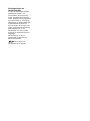 2
2
-
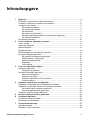 3
3
-
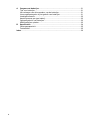 4
4
-
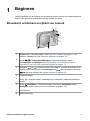 5
5
-
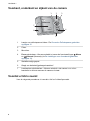 6
6
-
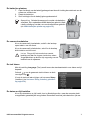 7
7
-
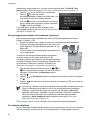 8
8
-
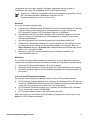 9
9
-
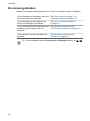 10
10
-
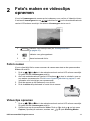 11
11
-
 12
12
-
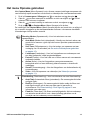 13
13
-
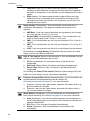 14
14
-
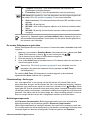 15
15
-
 16
16
-
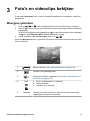 17
17
-
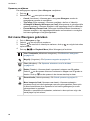 18
18
-
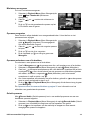 19
19
-
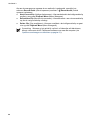 20
20
-
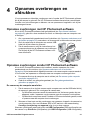 21
21
-
 22
22
-
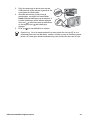 23
23
-
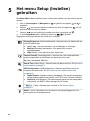 24
24
-
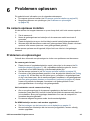 25
25
-
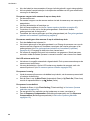 26
26
-
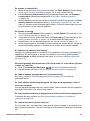 27
27
-
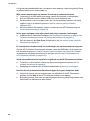 28
28
-
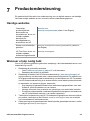 29
29
-
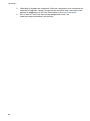 30
30
-
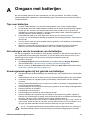 31
31
-
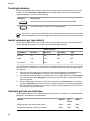 32
32
-
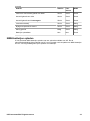 33
33
-
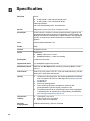 34
34
-
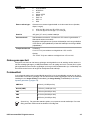 35
35
-
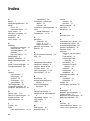 36
36
-
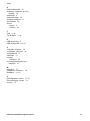 37
37
-
 38
38
HP fotosmart e 427 de handleiding
- Type
- de handleiding
- Deze handleiding is ook geschikt voor
Gerelateerde papieren
-
HP fotosmart m407 de handleiding
-
HP PhotoSmart M540 de handleiding
-
 Mode d'Emploi PhotoSmart M527 de handleiding
Mode d'Emploi PhotoSmart M527 de handleiding
-
Mode d'Emploi R725 Handleiding
-
HP PhotoSmart R827 Gebruikershandleiding
-
Mode d'Emploi PhotoSmart R827 Handleiding
-
HP PhotoSmart M537 de handleiding
-
HP PhotoSmart M425 de handleiding
-
HP PhotoSmart M22 de handleiding
-
HP PhotoSmart R607 de handleiding